Správa ister DNS a vytvoření podmíněných služeb předávání ve spravované doméně služby Microsoft Entra Domain Services
Služba Microsoft Entra Domain Services obsahuje server DNS (Domain Name System), který poskytuje překlad názvů pro spravovanou doménu. Tento server DNS obsahuje integrované záznamy a aktualizace DNS pro klíčové komponenty, které službě umožňují spustit.
Při spouštění vlastních aplikací a služeb možná budete muset vytvořit záznamy DNS pro počítače, které nejsou připojené k doméně, nakonfigurovat virtuální IP adresy pro nástroje pro vyrovnávání zatížení nebo nastavit externí služby pro předávání DNS. Uživatelům, kteří patří do skupiny AAD DC Správa istrators, mají udělená oprávnění pro správu DNS ve spravované doméně Domain Services a můžou vytvářet a upravovat vlastní záznamy DNS.
V hybridním prostředí se zóny a záznamy DNS nakonfigurované v jiných oborech názvů DNS, jako je místní prostředí SLUŽBY AD DS, nesynchronizované do spravované domény. Pokud chcete přeložit pojmenované prostředky v jiných oborech názvů DNS, vytvořte a použijte podmíněné předávání, které odkazují na existující servery DNS ve vašem prostředí.
Domain Services komunikuje s několika koncovými body Azure během normálních operací. Přesměrování zón, jako je file.core.windows.net nebo blob.core.windows.net, umístí službu Domain Services do nepodporovatelného stavu.
Nepoužívejte přesměrování zón DNS souvisejících s windowsazure.com nebo core.windows.net. Pokud se vyžaduje přesměrování DNS, omezte přesměrování na jednotlivé názvy hostitelů místo zón. Například místo file.core.windows.net použijte server1.file.core.windows.net.
Poznámka:
Vytváření nebo změna kořenových tipů nebo serverů DNS na úrovni serveru se nepodporuje a způsobuje problémy se spravovanou doménou Domain Services.
V tomto článku se dozvíte, jak nainstalovat nástroje serveru DNS a pak pomocí konzoly DNS spravovat záznamy a vytvářet podmíněné předávání ve službě Domain Services.
Než začnete
K dokončení tohoto článku potřebujete následující prostředky a oprávnění:
- Aktivní předplatné Azure.
- Pokud nemáte předplatné Azure, vytvořte účet.
- Tenant Microsoft Entra přidružený k vašemu předplatnému, buď synchronizovaný s místním adresářem, nebo s cloudovým adresářem.
- V případě potřeby vytvořte tenanta Microsoft Entra nebo přidružte předplatné Azure k vašemu účtu.
- Spravovaná doména služby Microsoft Entra Domain Services je povolená a nakonfigurovaná ve vašem tenantovi Microsoft Entra.
- V případě potřeby dokončete kurz a vytvořte a nakonfigurujte spravovanou doménu služby Microsoft Entra Domain Services.
- Připojení ivity z vaší virtuální sítě Domain Services do místa, kde jsou hostovány vaše ostatní obory názvů DNS.
- Toto připojení je možné poskytnout s připojením Azure ExpressRoute nebo Azure VPN Gateway .
- Virtuální počítač pro správu Windows Serveru, který je připojený ke spravované doméně.
- V případě potřeby dokončete kurz a vytvořte virtuální počítač s Windows Serverem a připojte ho ke spravované doméně.
- Uživatelský účet, který je členem skupiny správců Microsoft Entra DC ve vašem tenantovi Microsoft Entra.
Instalace nástrojů serveru DNS
Pokud chcete vytvořit a upravit záznamy DNS ve spravované doméně, musíte nainstalovat nástroje serveru DNS. Tyto nástroje je možné nainstalovat jako funkci ve Windows Serveru. Další informace o tom, jak nainstalovat nástroje pro správu na klienta systému Windows, najdete v tématu instalace nástrojů vzdáleného serveru Správa istrace Nástrojů (RSAT).
Přihlaste se k virtuálnímu počítači pro správu. Postup připojení pomocí Centra pro správu Microsoft Entra najdete v tématu Připojení k virtuálnímu počítači s Windows Serverem.
Pokud Správce serveru se při přihlášení k virtuálnímu počítači ve výchozím nastavení neotevře, vyberte nabídku Start a pak zvolte Správce serveru.
V podokně řídicího panelu okna Správce serveru vyberte Přidat role a funkce.
Na stránce Před zahájenímprůvodce přidáním rolí a funkcí vyberte Další.
U typu instalace ponechte zaškrtnutou možnost instalace na základě role nebo funkce a vyberte Další.
Na stránce Výběr serveru zvolte aktuální virtuální počítač z fondu serverů, například myvm.aaddscontoso.com, a pak vyberte Další.
Na stránce Role serveru klikněte na Další.
Na stránce Funkce rozbalte uzel Nástroje vzdáleného serveru Správa istrace a potom rozbalte uzel Nástroje Správa istrace rolí. V seznamu nástrojů pro správu rolí vyberte funkci Nástroje serveru DNS.
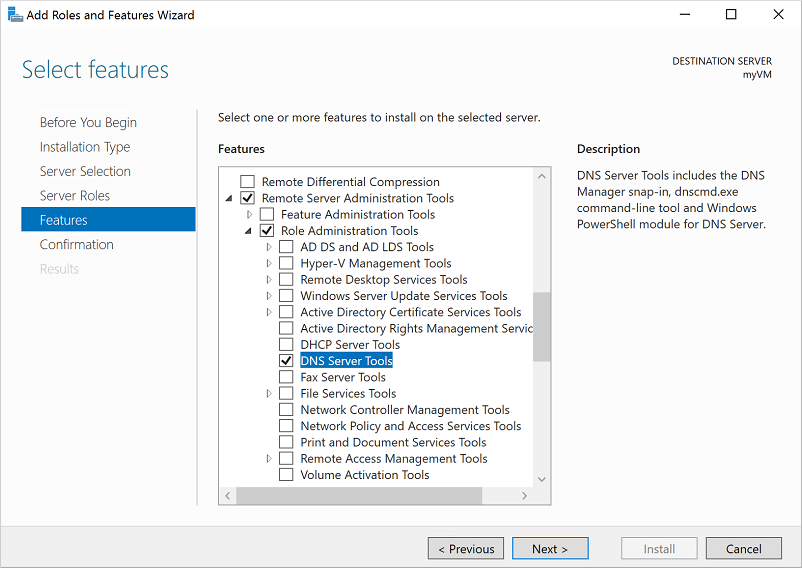
Na stránce Potvrzení vyberte Nainstalovat. Instalace nástrojů serveru DNS může trvat minutu nebo dvě.
Po dokončení instalace funkcí ukončete průvodce přidáním rolí a funkcí výběrem možnosti Zavřít.
Otevřete konzolu pro správu DNS a spravujte DNS.
S nainstalovanými nástroji serveru DNS můžete spravovat záznamy DNS ve spravované doméně.
Poznámka:
Pokud chcete spravovat DNS ve spravované doméně, musíte být přihlášení k uživatelskému účtu, který je členem skupiny AAD DC Správa istrators.
Na obrazovce Start vyberte Správa istrativní nástroje. Zobrazí se seznam dostupných nástrojů pro správu, včetně DNS nainstalovaných v předchozí části. Vyberte DNS a spusťte konzolu pro správu DNS.
V dialogovém okně Připojení na server DNS vyberte Následující počítač a zadejte název domény DNS spravované domény, například aaddscontoso.com:
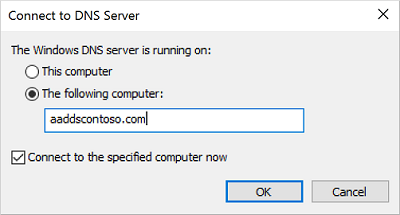
Konzola DNS se připojí k zadané spravované doméně. Rozbalte zóny dopředného vyhledávání nebo zóny zpětného vyhledávání a vytvořte požadované položky DNS nebo podle potřeby upravte existující záznamy.
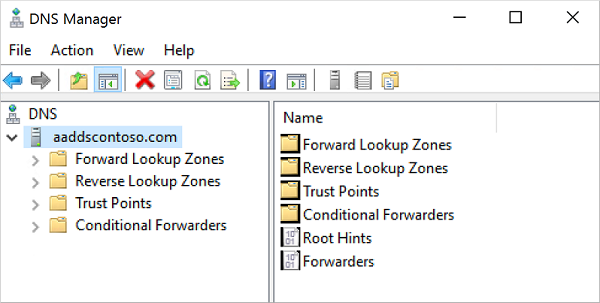
Upozorňující
Při správě záznamů pomocí nástrojů serveru DNS se ujistěte, že neodstraníte nebo neupravíte předdefinované záznamy DNS používané službou Domain Services. Integrované záznamy DNS zahrnují záznamy DNS domény, záznamy názvového serveru a další záznamy používané pro umístění řadiče domény. Pokud tyto záznamy upravíte, dojde k přerušení doménových služeb ve virtuální síti.
Vytváření podmíněných předávání
Zóna DNS služby Domain Services by měla obsahovat pouze zónu a záznamy pro samotnou spravovanou doménu. Nevytvávejte ve spravované doméně další zóny pro překlad pojmenovaných prostředků v jiných oborech názvů DNS. Místo toho pomocí podmíněných serverů pro předávání ve spravované doméně dejte serveru DNS pokyn, kam se má přejít, aby se adresy těchto prostředků přeložily.
Podmíněný předávací nástroj je možnost konfigurace na serveru DNS, která umožňuje definovat doménu DNS, například contoso.com, pro předávání dotazů. Místo místního serveru DNS, který se pokouší přeložit dotazy na záznamy v této doméně, se dotazy DNS předávají do nakonfigurovaného DNS pro danou doménu. Tato konfigurace zajistí, že se vrátí správné záznamy DNS, protože nevytváříte místní zónu DNS s duplicitními záznamy ve spravované doméně, aby se tyto prostředky projevily.
Pokud chcete ve spravované doméně vytvořit podmíněný předávač, proveďte následující kroky:
Vyberte zónu DNS, například aaddscontoso.com.
Vyberte Podmíněné služby pro předávání, pak vyberte pravým tlačítkem a zvolte Nový podmíněný předávací...
Zadejte jinou doménu DNS, například contoso.com, a pak zadejte IP adresy serverů DNS pro tento obor názvů, jak je znázorněno v následujícím příkladu:
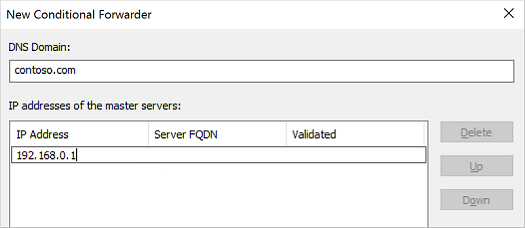
Zaškrtněte políčko Uložit tento podmíněný předávací modul ve službě Active Directory a následujícím způsobem ho replikujte a pak vyberte možnost Pro všechny servery DNS v této doméně, jak je znázorněno v následujícím příkladu:
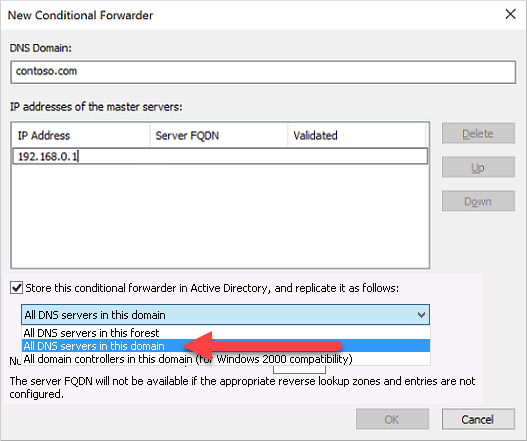
Důležité
Pokud je podmíněný předávač uložený v doménové struktuře místo domény, podmíněný předávač selže.
Pokud chcete vytvořit podmíněný předávač, vyberte OK.
Překlad názvů prostředků v jiných oborech názvů z virtuálních počítačů připojených ke spravované doméně by se teď měl správně přeložit. Dotazy na doménu DNS nakonfigurovanou v podmíněném předávání se předávají příslušným serverům DNS.
Další kroky
Další informace o správě DNS najdete v článku o nástrojích DNS na webu Technet.